مقدمة
مواجهة رسالة ‘لا يوجد إدخال فيديو’ على شاشة الكمبيوتر يمكن أن تكون محبطة للغاية، تعرقل الإنتاجية وتؤثر على يومك. لكن، هذا الخلل الشائع يمكن أن يُحَل غالبًا ببعض تقنيات الحل البسيطة. فهم السبب الجذري هو المفتاح لحله بكفاءة. سواء كان مشكلة اتصال بسيطة أو شيء أكثر تعقيدًا، سيساعدك دليلنا في التنقل خلال العملية. دعونا نبدأ بحل خطأ ‘لا يوجد إدخال فيديو’ دون تأخير إضافي.

فهم خطأ ‘لا يوجد إدخال فيديو’
عادة، تُشير رسالة ‘لا يوجد إدخال فيديو’ إلى أن الشاشة لا تتلقى بيانات من الكمبيوتر الخاص بك. يمكن أن يكون السبب مجموعة من المشاكل مثل الاتصالات الفضفاضة، إعدادات الشاشة غير الصحيحة، أو مشاكل في بطاقة الرسوميات. يعد التعرف على الأسباب الكامنة أمرًا بالغ الأهمية. يحدث هذا الخطأ عندما لا تستطيع الشاشة اكتشاف أي إشارة نشطة قادمة من جهاز الكمبيوتر الخاص بك. لحسن الحظ، إنه خلل شائع غالبًا يمكن حله بإجراءات بسيطة لتحديد المشاكل وحلها.
إصلاحات سريعة لتوفير الإغاثة الفورية
للدخول مباشرة إلى الهدف، إليك بعض الإصلاحات السريعة التي يمكن أحيانًا أن تحل أخطاء ‘لا يوجد إدخال فيديو’ على الفور:
- فحص الاتصالات والطاقة
- تأكد من أن جميع الكابلات متصلة بشكل آمن. تحقق من الاتصالات بين شاشتك والكمبيوتر.
-
تأكد من أن كل من الشاشة والكمبيوتر لديك يتلقى طاقة وهما قيد التشغيل.
-
التحقق من إعدادات إدخال الشاشة
-
تحقق إذا كانت شاشتك مضبوطة على المصدر الصحيح للإدخال. إذا كان الكمبيوتر متصلاً عبر HDMI، على سبيل المثال، تأكد من أن الشاشة مضبوطة على قراءة إدخال HDMI.
-
إعادة تشغيل الكمبيوتر
- في بعض الأحيان، يمكن لإعادة تشغيل بسيطة أن تعيد ضبط الاتصال بين شاشتك والكمبيوتر، مما يحل أي خلل مؤقت.
إذا لم تحل هذه الإصلاحات السريعة المشكلة، لا تقلق. هناك تقنيات متقدمة لاستكشاف المشكلة قد تحدد مشاكل أكثر تعقيدًا تؤثر على إعداد الشاشة لديك.
تقنيات متقدمة لاستكشاف الأخطاء
لأولئك الذين حاولوا الإصلاحات السريعة دون نجاح، دعونا نتعمق في استكشاف أكثر تفصيلًا للحلول المحتملة. سيساعد ذلك في تحديد ما إذا كانت المشكلة تتعلق بالأجهزة أو البرامج.
- فحص بطاقة الرسوميات
-
أغلق الكمبيوتر وافتح الغلاف بعناية. تأكد أن بطاقة الرسوميات مثبتة بشكل صحيح في الفتحة الخاصة بها. قد تكون البطاقة الفضفاضة هي السبب وراء رسالة ‘لا يوجد إدخال فيديو’.
-
تحديث أو إعادة تثبيت التعريفات
-
يمكن أن تسبب التعريفات الرسومية القديمة أو الفاسدة أخطاء الفيديو. تحقق من وجود تحديثات أو أعد تثبيت التعريفات الرسومية من خلال مدير الأجهزة.
-
الاختبار باستخدام المعدات البديلة
- إذا كان ذلك ممكنًا، قم بتوصيل الكمبيوتر بشاشة مختلفة أو استخدم كابل مختلف. يساعد ذلك في تحديد ما إذا كانت المشكلة تكمن في الشاشة أو الكابل أو عتاد الكمبيوتر.
بحلول هذه المرحلة، يجب أن يكون لديك فهم أوضح لما إذا كانت المشكلة تتعلق بالأجهزة أو البرامج، مما يمهد الطريق لحل المشكلة بطريقة أكثر توجهًا.
تحديد مشاكل الأجهزة مقابل البرامج
التفرقة بين مشاكل الأجهزة والبرامج يمكن أن تُحسن من نهجك في استكشاف الأخطاء وتقدم طريقًا نحو اكتشاف الحلول.
- استخدام أدوات التشخيص المدمجة
-
تحتوي العديد من الحواسيب الحديثة على أدوات تشخيص يمكنها تحديد مشاكل الأجهزة. يمكن أن توفر هذه التشخيصات رؤى مفيدة.
-
فحص سجلات النظام
-
الوصول إلى سجلات النظام للتحقق من الأخطاء المتكررة أو التحذيرات المتعلقة بالعرض. قد تكشف هذه المعلومات عن مشاكل برمجية تؤثر على إدخال الفيديو.
-
الاستبدالات المؤقتة للأجهزة
- اختبر باستخدام تكوينات أجهزة مختلفة لتحديد المكونات المعطوبة. استبدل الأجهزة المشكوك فيها بشكل مؤقت لترى ما إذا كان يحل المشكلة.
تساعدك هذه الخطوات على تضييق النطاق لمعرفة ما إذا كانت المشكلة ناتجة عن عطل في الأجهزة أو خلل برمجي، ما يوجهك نحو حل فعال.

إجراءات وقائية للمشاكل المستقبلية
الوقاية خير من العلاج. الالتزام ببعض الممارسات الجيدة يمكن أن يقلل من فرصة مواجهة مشاكل مماثلة في المستقبل، مما يضمن بقاء الإعدادات مستقرة.
- فحوصات دورية للمعدات
-
قم بفحص الكابلات والموصلات بانتظام للتحقق من البلى، وأعد تثبيت المكونات مثل بطاقة الرسوميات والذاكرة RAM.
-
حافظ على تحديث البرمجيات
-
قم بتحديث نظام التشغيل والتعريفات بانتظام. تقلل البرمجيات المحدثة من مشاكل التوافق وتصلح الأخطاء المعروفة.
-
أفضل ممارسات إدارة الكابلات
- نظم وامسح الكابلات لمنع الإجهاد أو الانفصال. يمكن للإدارة الصحيحة للكابلات حماية صحة الكابلات مع مرور الوقت.
الإجراءات الوقائية لا تطيل فقط عمر المعدات ولكنها تحافظ أيضًا على استقرار النظام وأدائه، مما يقلل من احتمالية التعرض لانقطاعات في المستقبل.
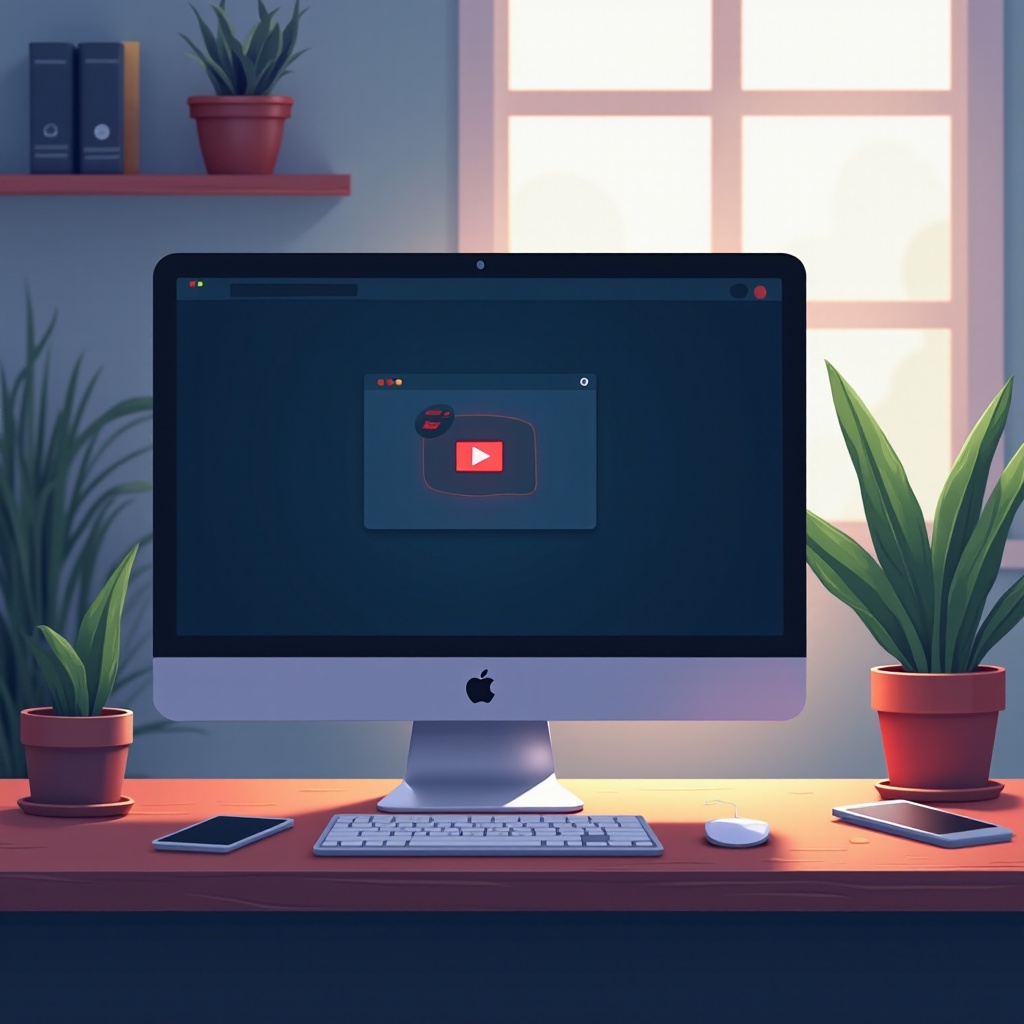
الخاتمة
حل خطأ ‘لا يوجد إدخال فيديو’ غالبًا ما يكون مسألة معالجة مشاكل شائعة في الاتصال أو الإعدادات. بالصبر واستكشاف الأخطاء بطريقة منهجية، يمكنك عادةً تحديد المشكلة وحلها بنفسك، مما يوفر الوقت والمال. كما أن تضمين استراتيجيات وقائية أمر ضروري لتجنب تكرار المشاكل في المستقبل.
الأسئلة الشائعة
ما معنى رسالة “لا يوجد إدخال فيديو” على الشاشة؟
تشير إلى أن الشاشة لا تتلقى إشارة نشطة من الكمبيوتر، وغالباً بسبب مشاكل في الاتصال أو الإعدادات أو الجهاز.
هل يمكن أن يتسبب كابل تالف في ظهور رسالة “لا يوجد إدخال فيديو”؟
نعم، الكابلات التالفة أو المتصلة بشكل غير صحيح يمكن أن تمنع نقل الإشارة، مما يؤدي إلى ظهور هذه الرسالة.
متى يجب علي الاتصال بأحد المحترفين طلبًا للمساعدة؟
إذا باءت خطوات استكشاف الأخطاء وإصلاحها الأساسية والمتقدمة بالفشل، أو إذا كنت غير متأكد من التعامل مع الأجهزة، فمن المستحسن الاتصال بأحد المحترفين.
